1、【技巧一】快速变色首先新建一个透明图层

2、利用画笔工具涂抹需要更改颜色的部分

3、接下来就是见证奇迹的时刻将该图层的混合模式更改为“颜色”汽车就会变成你想要的颜色了这样处理同时保留了汽车的质感特别适合金属或有光泽的物体

4、【技巧二】快速抠图首先点击左边红色方框处的“以快速蒙版模式编辑”

5、会弹出设置面板然后把“色彩指示”更改为“所选区域”

6、接着用画笔工具涂抹出你想要抠图的部分

7、涂抹完成后再次单击“以快速蒙版模式编辑”就可以看到选择的范围当然你也可以用橡皮擦或者白色笔擦除多余的部分让抠图更加精细:

8、【技巧三】一键查看图片原始状态方法很简单只需按住Alt键单击最原始的图层就可以了同样的只要再单击一次该图层就可以回到修改后的状态

9、这个方法调色的时候很好用可以一键查看修图前后的对比不用逐个关掉图层

10、【技巧四】快速移动图层长按Ctrl召堡厥熠键+】上移长按Crtl键+【下移上下移动图层观察效果也是经常做的操作用鼠标去移动这费时间而且且效果不够直观

11、【技巧五】快速复制图层长按Alt键,按住鼠标左键,拖动可以快速地复制出一样的图层同时选择多个图层,可以一起复制哦修图时需要用同一块图层去填充一些地方的话

12、【技巧六】增加后退的次数编辑>挢旗扦渌;首选项>性能在里面找到“历史记录状态”这里可以修改“后退一步”的次数避免修图出错时无路可退但是要注意数值越大PS的处理速度也会变慢哦

13、【技巧七】盖印图层这个功能我们之前做案例的时候有用到过但有些童鞋可能不太清楚它的意思这里说明一下:盖印图层可以把多个显示的图层合成成一个新的单独图层这样做既可以改动当前效果又能保留之前的图层数据快捷键:Ctrl+Shift+Alt+E

14、【技巧八】简单的调节成自然黑白效果前面的案例我们也提到了调整黑白效果这个方法更加简单而且效果也很自然首先,选择“图像>调整>通道混合器
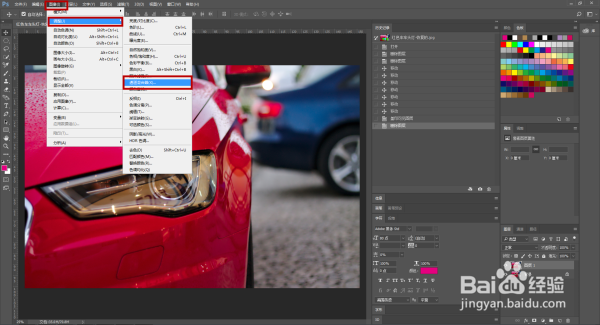
15、勾选红色方框处的“单色”调整红、绿、蓝的数值让它们的数值总合保持在100左右这样就能得到比较自然的黑白效果

16、【技巧九】定位中心点点击视图>新建参考线版面

17、可以拖动参考线来定画布的比例但是要定中心点一根一根的去拉线太麻烦了

18、这时我们只要勾选“列”和“行数”并且数值都设定为“2”,其他数值空点击确定,能自动定出画面的中心点了注意看红色方框的设置
